Remarque : La configuration des modules CTC n’est actuellement que partiellement disponible sous Android et iOS.
On accède aux dialogues de configuration via l’icône en forme de stylo : ![]()
- dans le configurateur (liste de tous les modules), à droite de la ligne.
- dans la liste des locomotives, à droite de la locomotive
- dans la page de commande, en bas à droite
- dans la liste des aiguillages, à droite de l’aiguillage
Liste de tous les modules (Configurateur)
Dans cette liste (menu Paramètres/Configurateur), vous trouverez tous les modules CTC, y compris ceux qui n’ont pas pu démarrer correctement en raison d’une erreur de configuration :
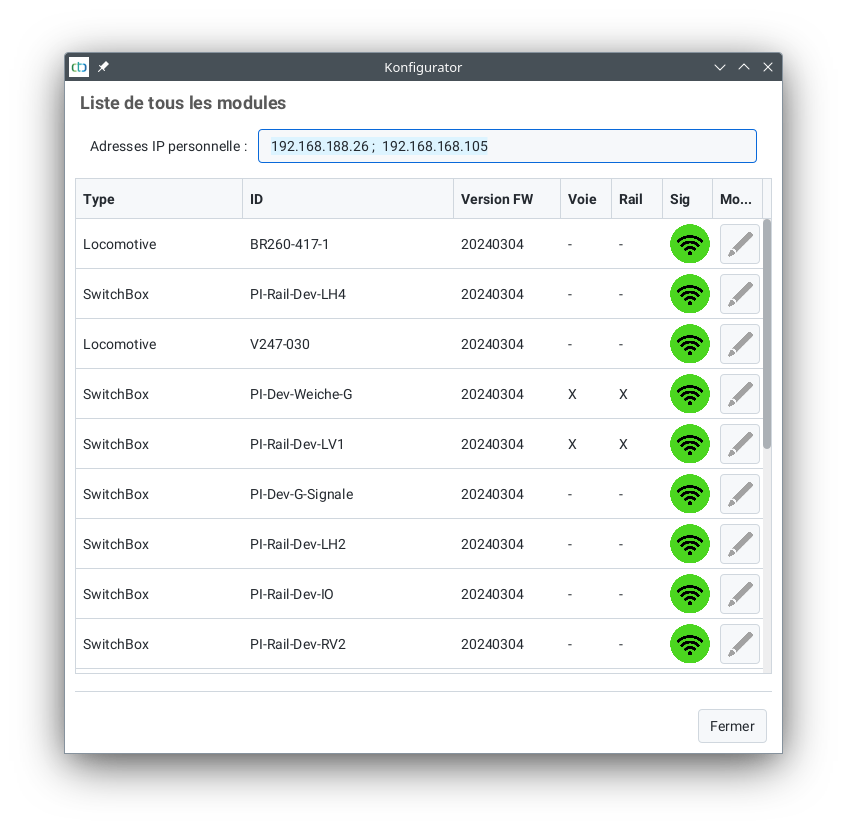
Vous pouvez également voir ici sur quels modules un plan de voies et/ou un réseau de modélisme ferroviaire (plan global) sont enregistrés pour le poste d’aiguillage (voir les croix dans les colonnes correspondantes).
Sauvegarde de configuration
via le point de menu « Paramètres / Config Backup » de l’application CTC (Desktop), vous pouvez sauvegarder les fichiers de configuration de tous les modules CTC actuellement visibles dans l’application CTC. Vous sélectionnez alors un dossier sur votre disque dur comme dossier de sauvegarde. Ensuite, un dossier portant le nom de chaque module CTC accessible est créé dans ce dossier de sauvegarde, et toutes les fichiers de configuration y sont enregistrés.
Configuration de locomotive
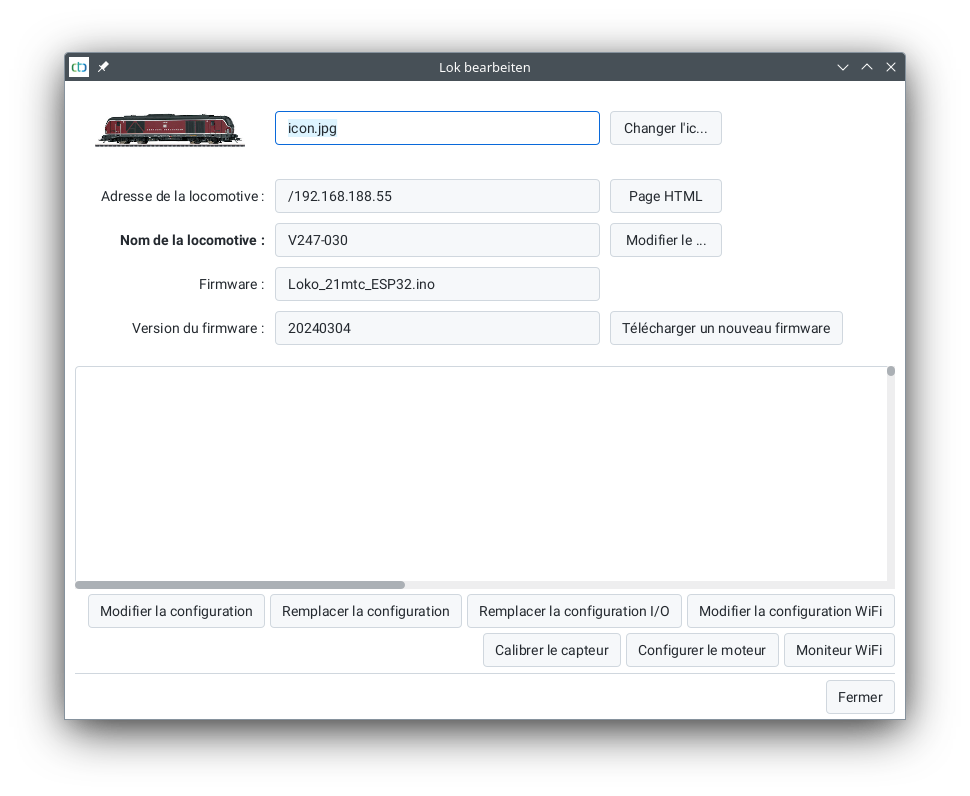
Configuration de l’aiguillage
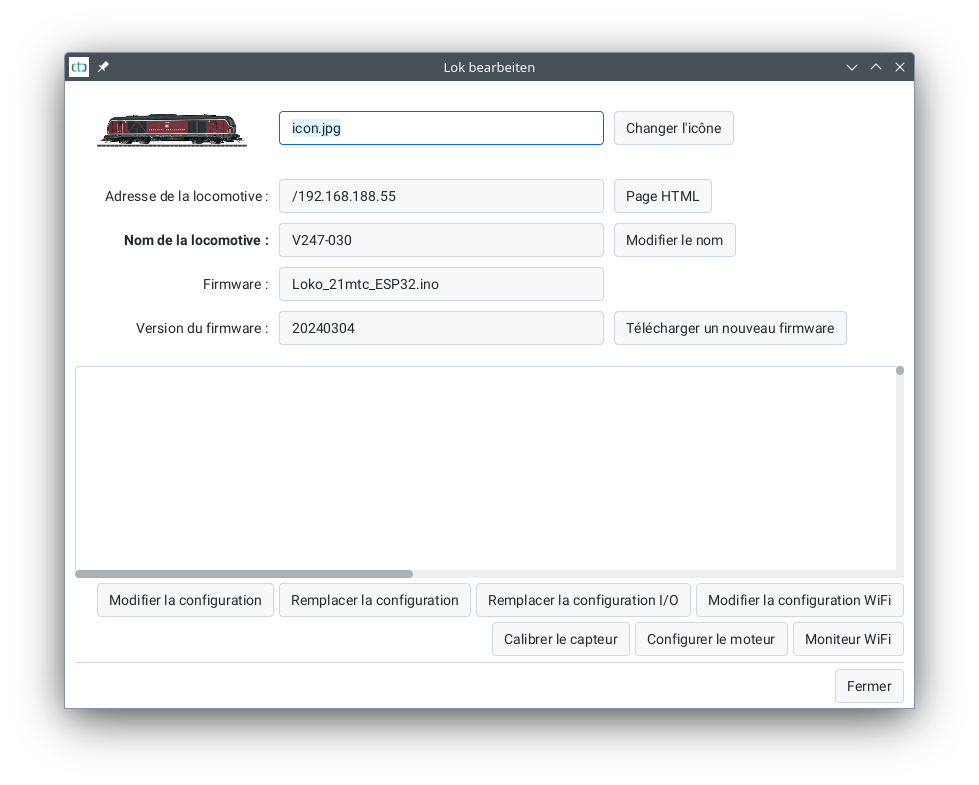
Modules inconnus (Unknown Device)
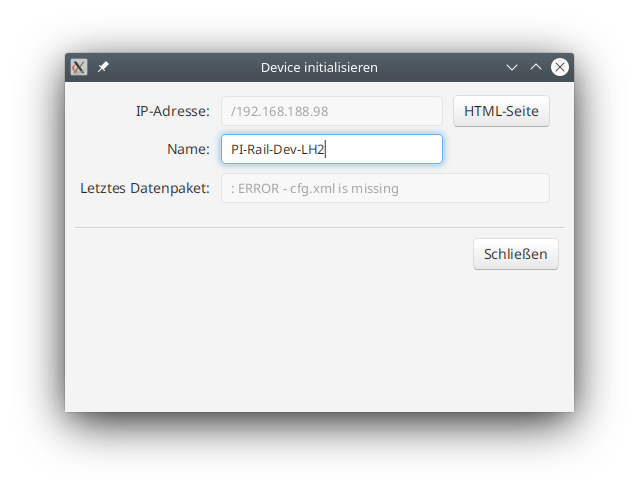
Micrologiciel
Le champ « Micrologiciel » indique de quel micrologiciel (ou matériel) il s’agit pour ce module CTC. Le champ « Version du micrologiciel » affiche la date de cette version (année mois jour), par exemple 20230829 correspond au 29 août 2023.
Via le bouton « Télécharger un nouveau micrologiciel », vous pouvez mettre à jour le micrologiciel de ce module CTC. La version fournie avec l’application CTC vous sera d’abord proposée, mais vous pouvez également sélectionner un fichier provenant d’une autre source. Pour savoir quelles versions de micrologiciel sont incluses avec chaque version de l’application CTC, consultez la section Téléchargements.
Journal des logs
Sous les champs de firmware, vous trouverez la sortie du journal des logs. Jusqu’à présent, les messages de l’outil de téléversement y étaient toujours affichés lors du chargement du firmware. À partir de la version 4.19 de l’application CTC et de la version de firmware associée, toutes les notifications de log du module CTC y sont également affichées. Ainsi, les erreurs de configuration peuvent être identifiées beaucoup plus facilement.
À partir de la version 4.20 de l’application CTC, la sortie du journal des logs est modifiable. Il devient alors possible de la sélectionner avec le raccourci clavier “Ctrl+A”, puis de la copier dans le presse-papiers avec “Ctrl+C”. Elle peut ensuite être collée dans les e-mails de demande d’assistance.
Modifier la configuration
Dans la configuration (cfg.xml), vous définissez quels produits (aiguillages, signaux, lampes, etc.) sont connectés à votre module CTC et comment ils peuvent être contrôlés, c’est-à-dire où et comment ils s’affichent et sont commutés dans l’application CTC. Les connexions disponibles se trouvent dans la configuration I/O (ioCfg.xml), déjà présente sur votre module CTC lors de la livraison.
Plusieurs méthodes sont disponibles, détaillées dans les chapitres suivants :
- Catalogue de produits : Ce concept, introduit avec la version 3 du CTC, simplifie la configuration en quelques étapes faciles à comprendre.
- Associer des actions : À partir des actions créées automatiquement via le catalogue de produits, vous pouvez les lier, par exemple pour faire arrêter automatiquement une locomotive devant un signal rouge.
- Créer des actions personnalisées : Si vous souhaitez des actions non disponibles dans le catalogue, vous pouvez en ajouter d’autres.
- Connecter et configurer des décodeurs DCC : Malheureusement, toute la complexité du DCC entre en jeu, ce qui justifie un chapitre dédié.
- Créer un catalogue de produits personnalisé (Annexe) : Pour les produits standard, c’est notre rôle, mais certains produits spécifiques pourraient manquer à notre catalogue.
Remplacer la config
Avec ce bouton, vous pouvez réinitialiser la configuration de votre module CTC à son état d’origine ou charger une configuration de base alternative.
Remarques :
- Veuillez noter qu’il s’agit de la configuration fournie avec l’application CTC. Avant de remplacer la configuration, vous devez donc mettre à jour le firmware de votre module CTC.
- Jusqu’à la version 4.18 de l’application CTC, il y avait à cet endroit le bouton “Supprimer la config”.
Remplacer la IO-Config
À partir de la version 4.19 de l’application CTC, il est possible de remplacer le fichier ioCfg.xml du module CTC par une version plus récente ou alternative. Auparavant, cela n’était possible quvia la page HTML du module.
Remarques :
- Veuillez noter qu’il s’agit de la configuration fournie par défaut avec l’application CTC. Avant de remplacer la configuration, vous devez donc mettre à jour le firmware de votre module CTC.
- La méthode via la page HTML du module reste toujours possible, mais elle doit être évitée, car aucune vérification de plausibilité n’est effectuée lors de cette procédure.
Modifier l’adaptateur numérique
Avec “Modifier l’adaptateur numérique”, vous pouvez configurer CTC pour qu’il pilote des locomotives et des aiguillages connectés à une centrale numérique. Pour en savoir plus, consultez le Chapitre 8.2 - “Ancien numérique : Intégrer une centrale Z21”.
Modifier la configuration WiFi
Via cette fenêtre, vous pouvez modifier la configuration WiFi (netCfg.xml) d’un module CTC actuellement connecté. Ainsi, vous pouvez par exemple reconfigurer une locomotive sur votre installation à domicile pour le WiFi modélisme ferroviaire de votre club avant de quitter la maison.
ATTENTION : Après le téléversement, le module CTC redémarre automatiquement et n’est plus visible que dans le nouveau réseau WiFi modélisme ferroviaire configuré.
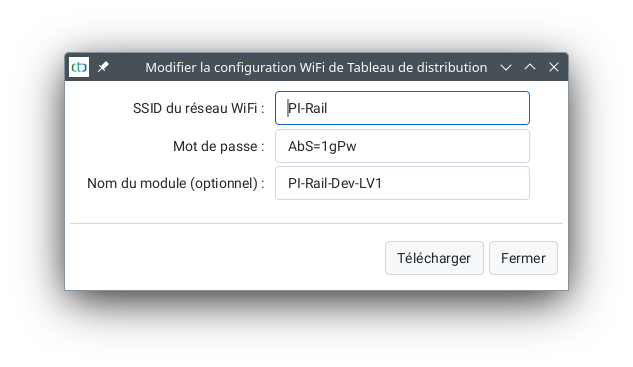
Si une erreur survient lors de cette opération, vous pouvez réintégrer le module CTC dans votre réseau WiFi modélisme ferroviaire, comme décrit dans le Chapitre 3.1 - Connecter les modules au WiFi.
Les bases du WiFi ainsi que des informations sur le paramètre “Signal min. db” (Mesh) sont disponibles dans le Chapitre 3 - WiFi.
Modifier le plan de voie et le modélisme ferroviaire
Avec ces deux boutons, vous accédez à la configuration de l’aiguillage du poste de commande graphique de l’application CTC. Ils sont décrits dans le Chapitre 6 - Poste d’aiguillage.
Modifier l’automatisation
Avec ce bouton, vous accédez à la configuration des actions liées au fonctionnement automatique qui ne peuvent pas être directement attribuées à un module CTC. Il s’agit de :
- Déclencheurs pour les balises NFC
- Blocs (sections de voie) et actions pour l’aiguillage des itinéraires entre les blocs
- Ordres de marche
Ils sont décrits dans le Chapitre 7 - Automatisation.
Modifier les horaires
Avec ce bouton, vous pouvez modifier les horaires. Pour savoir comment procéder, consultez le Chapitre 7.4 - Horaires.



